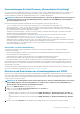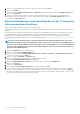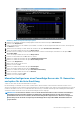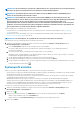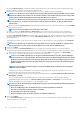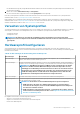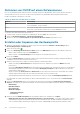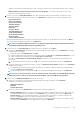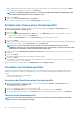Users Guide
Aktivieren von CSIOR auf einem Referenzserver
Bevor Sie ein Hardwareprofil mit einem Referenzserver erstellen, aktivieren Sie die Einstellung „Collect System Inventory On Reboot“
(CSIOR) und booten Sie den Server neu, um die korrekten Informationen zur Bestandsliste und Konfiguration bereitzustellen.
Es gibt zwei Methoden zum Aktivieren von CSIOR:
Tabelle 35. Methoden zum Aktivieren von CSIOR
Methode Beschreibung
Lokal Hier wird ein individueller Host mit der Benutzeroberfläche „Dell Lifecycle Controller United
Server Configurator“ (USC) verwendet.
Remote Hier wird ein WS-Man-Skript verwendet. Weitere Informationen zu dieser Funktion finden Sie
im Dell Tech Center und unter DCIM Lifecycle Controller Management-Profil.
So aktivieren Sie CSIOR lokal auf einem Referenzserver:
1. Schalten Sie das System ein, und drücken Sie während POST die Taste <F2>, um USC zu starten.
2. Wählen Sie Hardwarekonfiguration > Teileaustauschkonfiguration.
3. Aktivieren Sie die Einstellung Bestandsliste des Systems beim Neustart erstellen und beenden Sie USC.
Erstellen oder Anpassen des Hardwareprofils
1. Wählen Sie in OpenManage Integration for VMware vCenter auf der Registerkarte Verwalten > Bereitstellung die Option
Bereitstellungsvorlagen > Hardwareprofile.
2. Klicken Sie auf das Symbol .
3. Klicken Sie im Hardwareprofil-Assistenten auf Weiter auf der Seite Willkommen, und führen Sie die folgenden Schritte aus:
• Geben Sie den Profilnamen in das Textfeld Profilname ein.
• Geben Sie in das Textfeld Beschreibung eine Beschreibung ein. Die Beschreibung ist optional.
4. Klicken Sie auf Weiter.
Das Dialogfeld Referenzserver wird angezeigt. Wählen Sie dazu entweder den Referenzserver direkt im Dialogfeld oder über die
Schaltfläche zum Durchsuchen im Referenzserver-Fenster.
5. Wählen Sie einen Referenzserver, indem Sie einen der folgenden Teilschritte durchführen:
• Wählen Sie im Dialogfeld Referenzserver den richtigen Referenzserver, und klicken Sie auf den Link Wählen neben dem
Referenzserver.
Das Dialogfeld Bestätigung extrahieren, das das Extrahieren der Einstellungen zeigt, wird angezeigt. Klicken Sie zum Extrahieren
der Hardwarekonfiguration vom Referenzserver im Dialogfeld Bestätigung extrahieren auf Ja. Das Extrahieren ist dann nach
wenigen Minuten abgeschlossen.
• Klicken Sie auf der Seite Referenzserver auf Durchsuchen, um einen konformen Referenzserver auszuwählen, der verwaltet
wird und erfolgreich durch OMIVV oder einen konformen Bare-Metal-Servern inventarisiert wird.
Zum Extrahieren der Hardwarekonfiguration vom Referenzserver, klicken Sie im Dialogfeld Bestätigung extrahieren auf Ja.
Der ausgewählte Servername oder die iDRAC-IP-Adresse, das Modell und der Service-Tag werden auf der Seite Referenzserver
angezeigt.
6. Auf der Seite Referenzserver klicken Sie zum Anpassen der Referenzservereinstellungen auf Referenzservereinstellungen
anpassen, und wählen Sie die folgenden Einstellungen, die optional enthalten sind und benutzerdefiniert angepasst werden können:
• RAID Settings
• BIOS-Einstellungen
• Boot-Reihenfolge
• iDRAC-Einstellungen
○ Netzwerkeinstellungen
○ Benutzerliste
7. Wählen Sie im Fenster RAID-Konfiguration eine der folgenden Optionen aus, und klicken Sie auf Weiter:
• RAID1 anwenden + Erstellen eines dedizierten Ersatzgeräts, je nach Ausstattung – Verwenden Sie diese Option, wenn Sie
Standard-RAID-Konfigurationseinstellungen auf den Zielserver anwenden möchten. Die RAID-Konfigurationsaufgabe ist auf den
ersten zwei RAID1-fähigen Laufwerken des integrierten Controllers standardmäßig auf RAID1 eingestellt. Außerdem wird ein
128
Bereitstellen von Hypervisors